컴퓨터에서 색상을 표현하는 방식은 RGB 방식의 10진 코드로 '0 ~ 255' 사이의 값이나 16진수 헥사코드 방식으로 HTML 컬러 '#'과 6자리의 영문과 숫자를 이용하여 표시하게 됩니다. 색상을 혼합하여 모든 색을 만들 수 있는 빛의 삼원색의 경우 빨강(Res)과 초록(Green), 파랑(Blue)의 가산혼합 방식은 TV와 모니터 및 조명, 프린트 등의 인쇄에서의 색의 삼원색은 마젠타(Magenta)와 시안(Cyan), 옐로우(Yellow) 등 감산혼합 방식을 사용하는데, 이번 포스팅에서는 색상 코드 추출 및 확인 프로그램 컬러 피커(ColorPicker) 포터블 버전에 대해 소개해 드리도록 하겠습니다.
* ColorPicker Portable Version
☞ 첨부 파일: ColorPicker v1.6.0.0 Portable.zip │ [69.3KB]
※ 컴퓨터의 모니터 화면에서 선택한 영역의 색상 값을 추출 할 수 있는 컬러피커 포터블 버전은 Windows XP와 Vista, 7과 8, 8.1과 10의 32bit와 64bit 시스템에서 무료로 사용할 수 있는 프리웨어로, 첨부 파일을 다운로드 받아 압축을 풀고, 실행 파일을 클릭하면, 설치 과정 없이 바로 사용할 수 있습니다.
※ ColorPicker가 실행 되면, 마우스 커서가 위치 해 있는 영역의 RGB와 HSL, HSB 값과 HTML 컬러 코드가 자동으로 표시가 되어 확인 할 수 있으며, 프로그램 하단의 아래 방향의 화살표(▼)를 클릭하여 색상 기록을 확장 할 수 있습니다.
※ 색상 기록을 확장하여 기본 'Palett 1' 이외에 하단의 '추가' 버튼을 클릭하여 팔레트를 추가할 수 있으며 '☑ 격자' 항목을 체크하면, 캡처 영역에 격자가 표시되고 '☑ 미세조정' 항목을 체크하면, 키보드 방향키를 이용하여 마우스를 미세조정 할 수 있습니다.
☞ 관련 포스팅: 아이콘 추출 프로그램 Icon Explorer 포터블 버전
어도비 포토샵이나 코렐 페인터와 페인트 샵 프로 등의 이미지 에디터 프로그램에는 기본적으로 16진수 헥사코드로 표시하는 HTML 컬러나 RGB 또는 HSV색상 팔레트가 포함되어 있어 사진 등의 편집 시 활용할 수 있으며, 화면 캡처 프로그램 픽픽에서도 이미지 편집 도구에 색상 추출 도구가 포함되어 있어 RGB와 HTML, C++과 Delphi 등 다양한 컬러 형식을 지원하고, Photoshop 스타일의 RGB/HSV 팔레트 기능을 사용할 수 있는데, 참고로 PicPick의 경우 기본 단축키 옵션에서 설정되어 있는 'PrintScreen' 키를 누르면 경우 색상 추출 도구가 종료되기 때문에 연속 작업 시에는 별도의 프로그램을 추가적으로 사용하는 것이 편리 합니다.
'유틸리티' 카테고리의 다른 글
| 맥북에어 부트캠프 윈도우 10에서 픽픽(PicPick) 단축키 설정하는 방법 (2) | 2017.02.03 |
|---|---|
| 알집(ALZip)으로 솔리드 압축하는 방법 (0) | 2016.11.08 |
| CPU 온도측정 프로그램 CoreTemp 한글판 포터블 버전 (2) | 2016.10.16 |
| 픽픽(PicPick) 색상 추출 도구 사용하는 방법 (2) | 2016.10.12 |
| 반디집 업데이트 설정 자동에서 수동으로 변경하는 방법 (0) | 2016.10.05 |








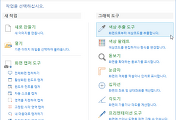
댓글